脚本启动程序模块
使用脚本启动程序模块,您可以将管理功能委托给代理。管理功能是用管理脚本编程语言编写的管理脚本。脚本启动程序模块是一个多实例模块,其所有实例均访问同一个脚本存储库模块,以获取语言和脚本信息。
注 –
(在 Solaris 10 上)您可以通过脚本启动程序模块运行 DScript。
某些 DScript 可能进行连续监视操作。这种脚本的输出将会很大。由于此类脚本会降低 CPU 的速度,还可能使 Java 控制台挂起,因此建议避免使用它们。
可以将以下代码片断添加到任何 DScrip 中,用以控制特定时间段内的执行流。
tick-1sec
/i++ >= 10/
{
exit(0);
}
在此例中,DScript 只执行 10 秒钟。用户可以在 10 秒钟后看到输出。
-
启动表 – 说明准备启动的脚本及其参数
-
结果表 – 用于查看选定脚本的运行结果
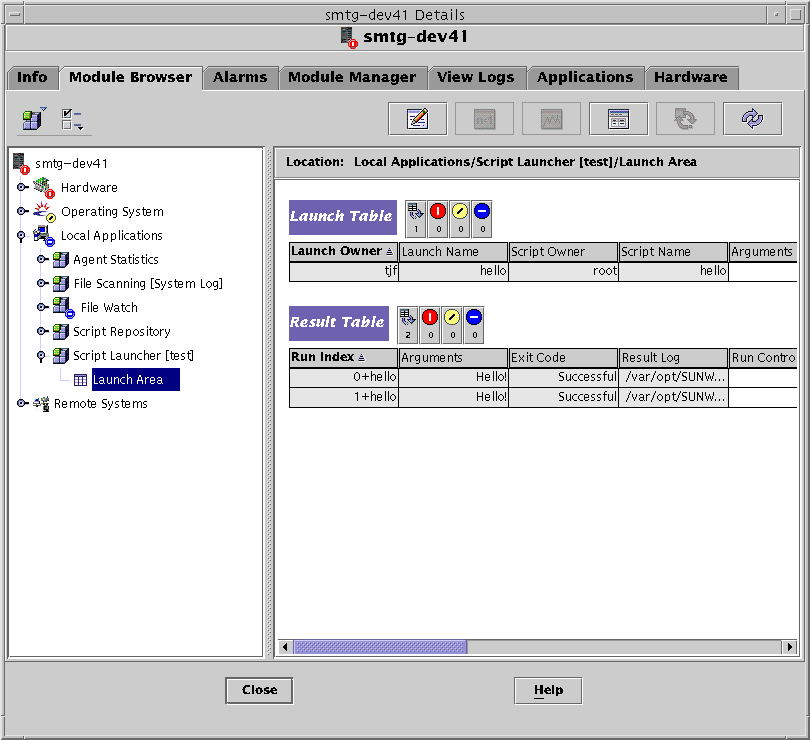
使用脚本启动程序模块,您可以对脚本进行以下操作:
-
控制允许哪个用户从脚本存储库模块读取、写入和执行脚本
-
为管理脚本指定参数
-
启动和终止管理脚本
-
监视和控制正在运行的管理脚本
-
查看由正在运行的管理脚本生成的结果
-
控制允许哪个用户读取、写入和执行脚本
-
root 不能是启动表中 LaunchOwner 字段的一部分。要使计算机的 root 用户能够以超级用户身份运行脚本,请在该计算机上创建新的用户,然后使用该用户名运行脚本。
-
launchOwner 必须是服务器上新的 esscrusers 组的一部分,只有 esscrusers 才能在启动表中创建行或进行更改。
-
启动拥有者(或 launchOwner)必须是代理计算机上的有效用户,该用户必须是本地用户,或者是通过服务(例如 NIS)在代理计算机上添加的某个用户。脚本由拥有启动拥有者权限的用户运行。
 访问脚本启动程序模块
访问脚本启动程序模块
开始之前
必须首先加载脚本存储库模块,然后才能使用脚本启动程序模块。
步骤
-
加载模块。
请参见《Sun Management Center 3.6 用户指南》,以获取更多信息。在“浏览器”窗口中的“本地应用程序”下可以找到脚本存储库模块。
-
在“浏览器”窗口中,双击“本地应用程序”。
-
双击“脚本启动程序”。
脚本启动程序将显示启动表和结果表。
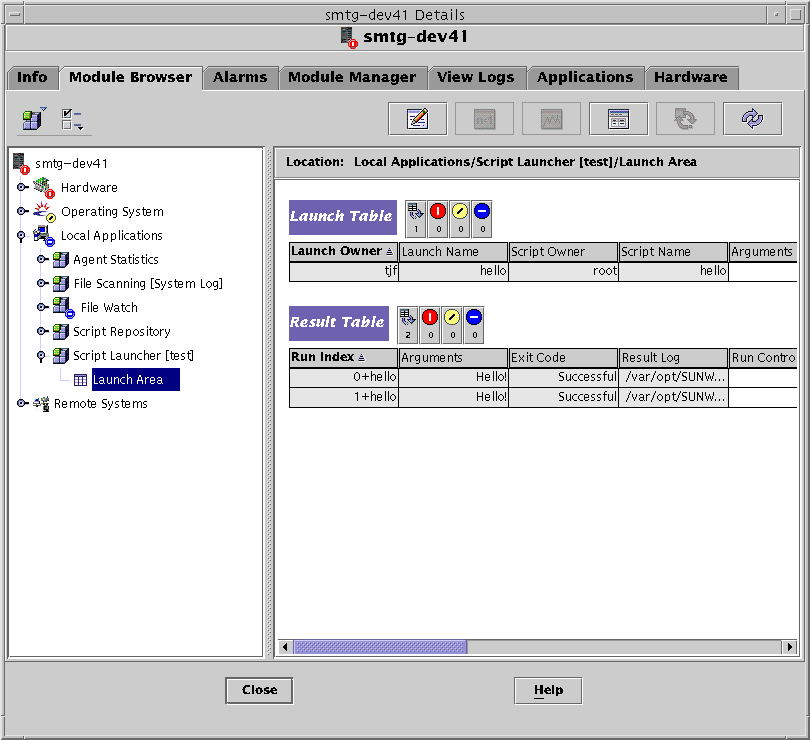
启动表
启动表中的某一项向脚本添加了一个参数,还定义了脚本拥有者,即谁拥有执行该脚本的权限。
通过此表中的一个单独项可以创建多个脚本实例,此表中的多个项也可以指向脚本表中的同一个脚本。您可以用不同的参数和权限来执行多个相同的脚本。只有拥有启动拥有者权限的用户才能运行脚本。
表 5–2 启动表属性
 向启动表添加新项
向启动表添加新项
步骤
-
按照访问脚本启动程序模块中所述,访问启动表。
-
在启动表标题上按鼠标按钮 3。
显示弹出菜单。
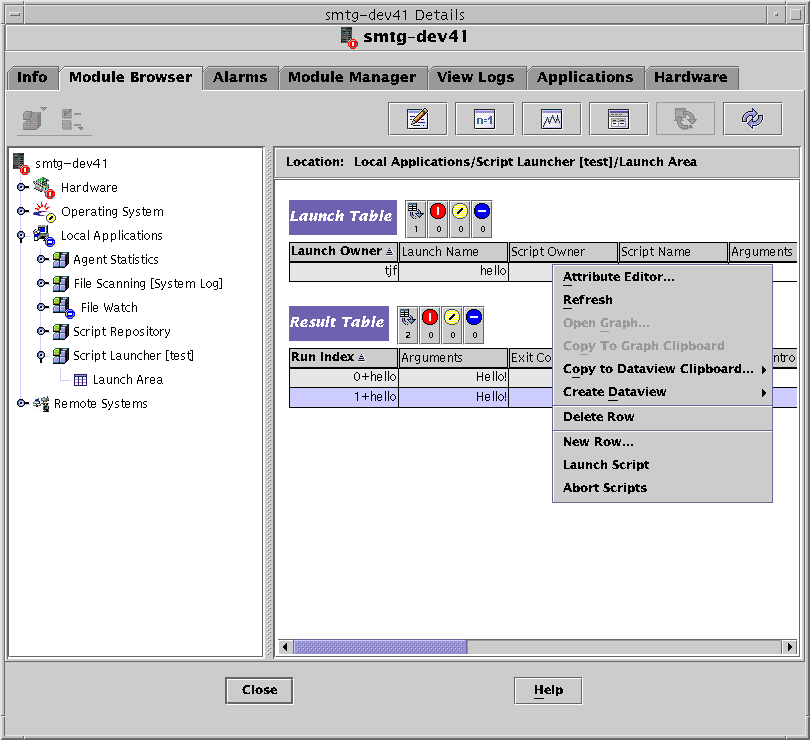
-
选择“新行”并提供所有必需参数。
“脚本拥有者”和“脚本名称”的值指向从此启动按钮启动的脚本。
 启动脚本实例
启动脚本实例
步骤
-
按照访问脚本启动程序模块中所述,访问启动表。
-
在显示所需脚本名称的行上按鼠标按钮 3。
-
选择“启动脚本”。
该脚本将启动。
 停止脚本运行
停止脚本运行
步骤
-
按照访问脚本启动程序模块中所述,访问启动表。
-
在显示要停止的脚本的行上按鼠标按钮 3。
将显示弹出式菜单。
-
选择“中断脚本”。
脚本将停止运行。
结果表
结果表列出当前正在运行或最近终止运行的所有脚本。该表包含以下信息:
-
脚本开始执行和结束执行的时间
-
脚本结束执行的原因
-
脚本的结果
-
脚本还允许运行的时间长度
结果表中的每一行都包含脚本调用过程中传递的参数、脚本生成的结果以及脚本退出代码。结果表还提供了当前运行状态、开始时间戳和结束时间戳等信息。
表 5–3 结果表属性
 从结果表查看结果
从结果表查看结果
步骤
-
按照访问脚本存储库模块中所述,访问结果表。
-
在结果表中正在运行的脚本项上按鼠标按钮 3。
显示弹出菜单。
-
选择“查看结果日志”查看选定脚本的相应结果日志文件。
将显示“探测查看器”,其中显示日志结果。
注 –您也可以通过命令行来访问日志文件。日志文件保存在 /var/opt/SUNWsymon /SysMgmtPack/script-launcher/scripts/UserName/logs 目录中。日志文件名称包含正在运行的实例,因此当用户多次运行同一个脚本时,当前日志文件是相同的。
 从结果表中删除行
从结果表中删除行
步骤
-
按照访问脚本存储库模块中所述,访问结果表。
-
在结果表中的行上按鼠标按钮 3。
显示弹出菜单。
-
选择“删除行”。
将显示一个对话框,供用户确认或取消删除。
-
单击 Yes(是)确认。
删除行后,运行表将会立即自动刷新。
- © 2010, Oracle Corporation and/or its affiliates
